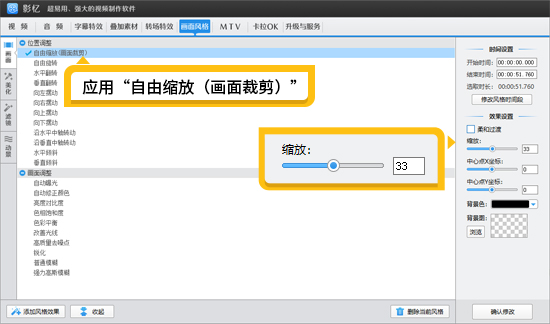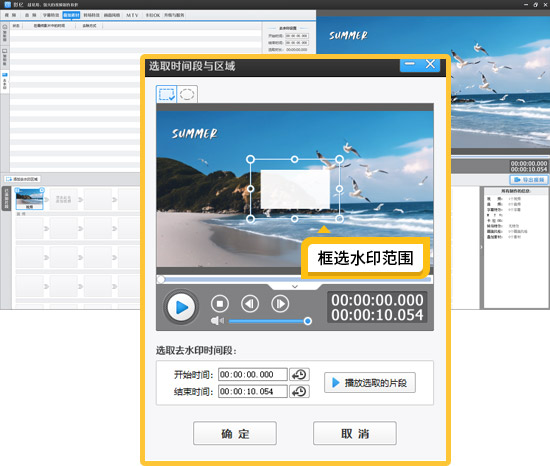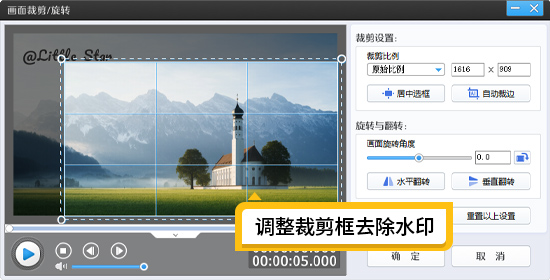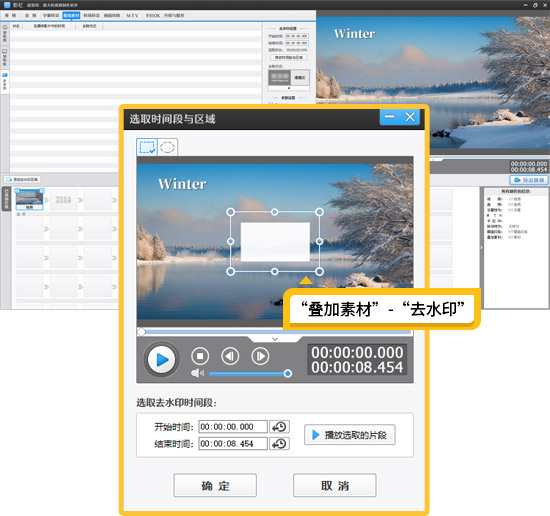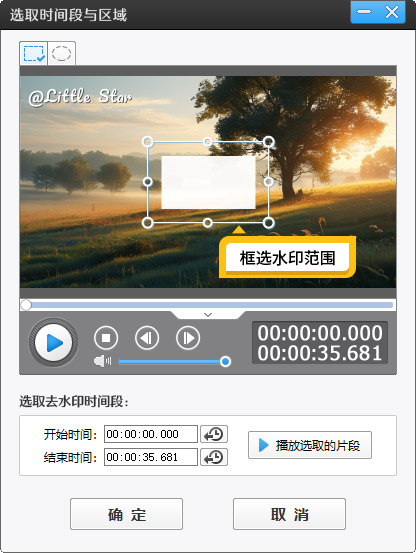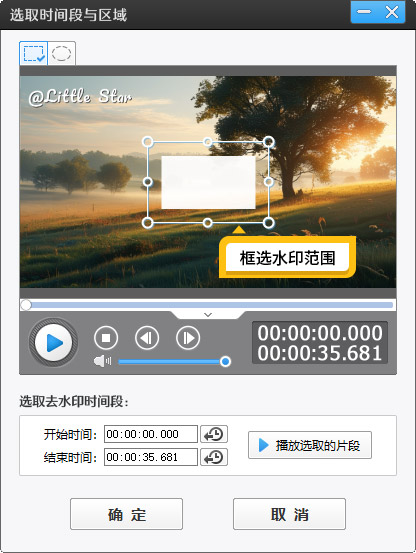视频上的LOGO怎么去掉不留痕迹
在视频剪辑过程中,视频上的LOGO常常会影响整体的观感和使用效果,因此如何无痕去掉LOGO成为许多人关注的焦点。幸运的是,借助影忆这款软件,我们可以轻松实现这一目标,以下是几种有效的去LOGO方法。
下载影忆:视频制作软件《影忆》下载
1.裁剪掉LOGO
功能描述:当LOGO位于视频画面的边缘或者对视频主体内容影响较小时,裁剪掉LOGO所在区域是一种简单直接的方法。
操作方法:首先打开影忆软件,将需要去除LOGO的视频导入其中当需要精准裁剪掉LOGO时。接着,在左下角可以看到“画面裁剪/旋转”功能,点击后弹出操作框。在这个操作框中,我们能够通过鼠标拖动裁剪框的边缘,精准把控其大小与位置,让裁剪框恰好完全覆盖住视频中的LOGO,从而将其从画面中裁去。在裁剪过程中,需要注意保持视频画面的构图平衡和主体内容的完整性,避免因过度裁剪而导致视频信息丢失或画面不协调。
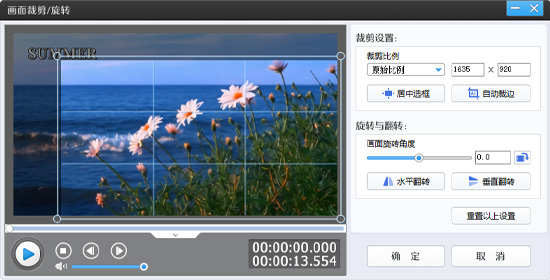
图1:裁剪框裁剪水印

图2:裁剪效果
2.一键抹掉LOGO
功能描述:影忆的去水印功能为我们提供了更加智能和灵活的去LOGO方式。它能够根据视频画面的颜色、纹理等特征,选择合适的算法来去除LOGO,使LOGO所在区域与周围画面自然融合,实现无痕去除的效果。这种方法适用于各种类型的LOGO,无论是简单的文字标识还是复杂的图案,都能得到较好的处理。
操作方法:点击“叠加素材”-“去水印”。进入去水印操作界面后,我们会看到多种去除方式可供选择。

图3:使用去水印功能
对于画面较浅、颜色较为单一的视频,“模糊式”去水印可能会取得较好的效果,它通过对LOGO区域进行模糊处理,使其与周围画面融为一体;对于画面颜色较深且对比度较高的视频,“腐蚀式”去水印方式更为适宜。这种方法能够在不干扰周围画面细节的前提下,精确地去除LOGO。在选定去除方式后,务必勾选“柔化边缘”选项,这有助于让去LOGO后的区域与周边画面自然融合,防止出现生硬的边缘痕迹。
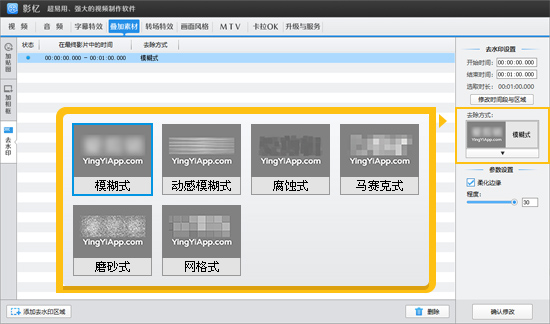
图4:去除方式

图5:去除效果
3.完全遮盖LOGO
功能描述:当我们不想对视频画面进行裁剪或去水印操作时,使用电影边框、主题边框或是贴纸来完全遮盖LOGO是一种富有创意且简单易行的方法。这种方式不仅能够有效地隐藏LOGO,还能为视频增添一些装饰元素,使其更加美观和独特,满足不同用户对于视频风格化的需求。
操作方法:除了去除,还能采用遮挡的方式处理LOGO。在影忆软件里,点击“叠加素材”左栏的“加相框”按钮,软件提供了丰富多样的精美相框主题。我们可以依据视频的内容和风格特点,挑选一款契合的相框应用到视频上。比如,若视频记录的是温馨的家庭聚会场景,选择一款带有温馨木质元素的相框,不仅能有效遮挡住LOGO,还能为视频增添浓郁的家庭氛围。另外,通过“加贴图”功能,添加各种有趣味的贴纸,同样能够巧妙地挡住视频中的LOGO,使视频更具独特风格。
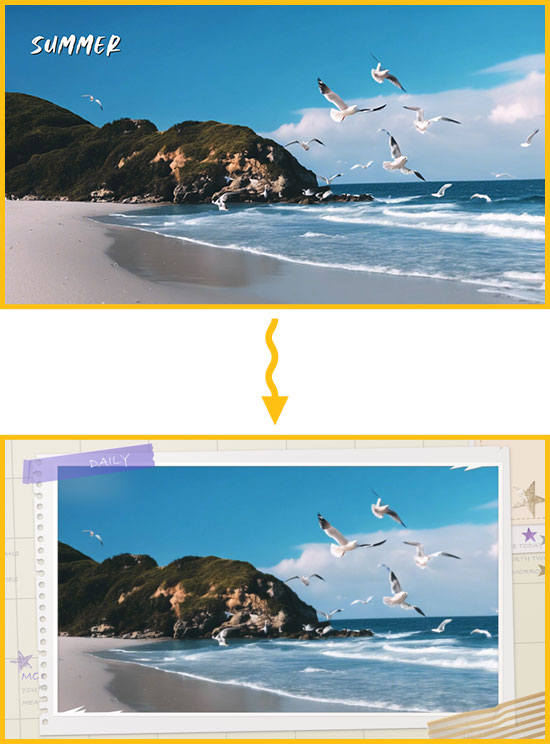
图6:使用相框遮挡LOGO效果
4.注意事项
在使用影忆去除视频LOGO的过程中,需要注意以下几点。首先,无论选择哪种去LOGO方法,都要提前备份原始视频文件,以防止在操作过程中出现意外情况导致视频数据丢失。其次,对于一些复杂背景或与视频内容紧密结合的LOGO,可能需要多次尝试不同的方法和参数设置,才能达到最佳的无痕去除效果。此外,在调整裁剪框、去水印参数或选择边框贴纸时,要时刻关注视频画面的整体质量和视觉效果,避免因过度处理而使视频变得模糊、失真或失去原本的特色。
总之,通过影忆软件提供的多种无痕去LOGO方法,我们能够根据视频的具体情况灵活选择合适的方式,轻松去除视频上的LOGO,让视频更加完美,满足我们在各种场景下的使用需求,无论是用于个人分享、商业宣传还是其他用途,都能展现出专业、整洁的视频形象。